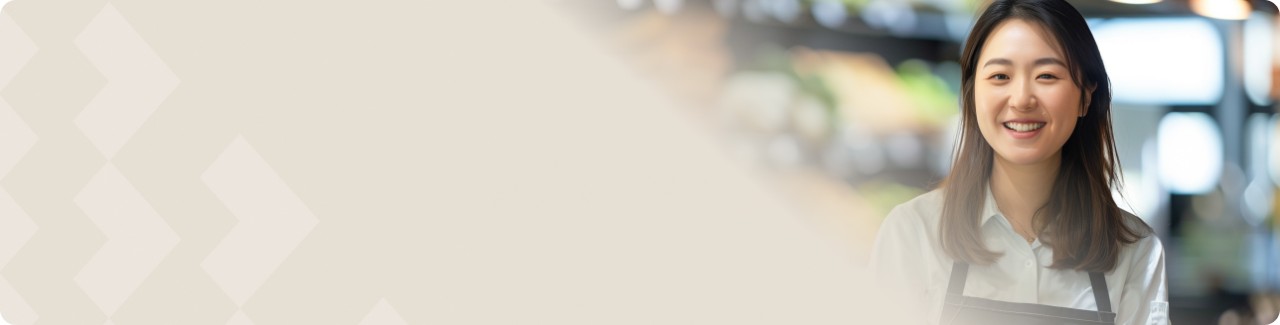
| Giải pháp quản lý doanh thu dành cho hộ kinh doanh |
Làm QR Code cho cửa hàng ngày càng được ưa chuộng bởi tính nhanh chóng, thuận tiện. Tìm hiểu cách tạo mã QR thanh toán cho cửa hàng trong bài viết sau.
Hình thức quét mã QR thanh toán ngày càng được người mua hàng ưu tiên lựa chọn bởi tính nhanh chóng, thuận tiện. Điều này đòi hỏi chủ cửa hàng phải tạo mã QR thanh toán cho cửa hàng để đáp ứng nhu cầu của người mua. Trong bài viết dưới đây, Techcombank sẽ hướng dẫn chi tiết các cách tạo QR Code nhận tiền cho cửa hàng.
| Bạn đọc lưu ý: Nội dung đề cập trong bài viết được tổng hợp dựa trên thông tin chung của thị trường, không đại diện cho duy nhất các sản phẩm và dịch vụ của Techcombank. |
Chủ cửa hàng có thể lấy mã QR trực tiếp trên ứng dụng ngân hàng số với tính năng quét QR hoặc sử dụng giải pháp nhận thanh toán QR dành cho cửa hàng (áp dụng tại một số ngân hàng).
Hầu hết các ứng dụng ngân hàng số hiện nay đều có tính năng quét QR cho phép tạo mã QR nhận thanh toán. Mỗi tài khoản thanh toán chỉ tạo được 1 mã QR chứa thông tin tài khoản đó (số tài khoản, tên ngân hàng, tên chủ tài khoản) và luôn có hiệu lực nếu tài khoản ngân hàng không bị khóa.
Dưới đây là ví dụ cách tạo mã QR với tính năng quét QR trên Techcombank Mobile:
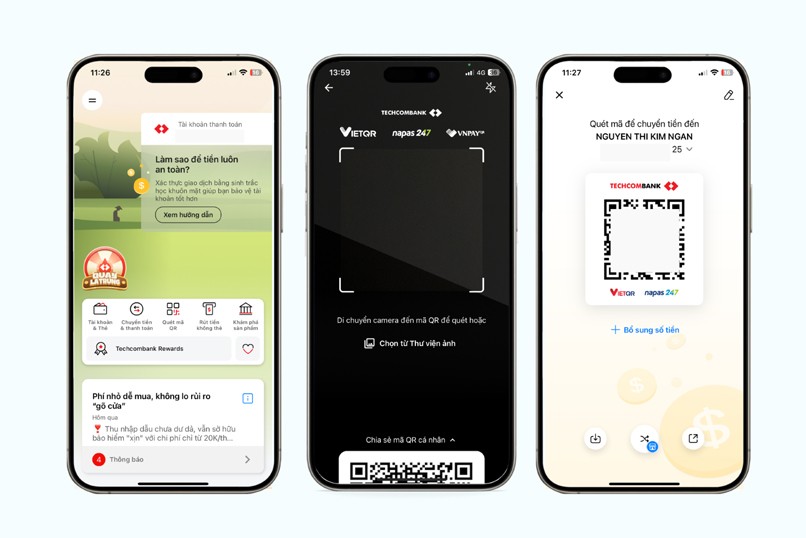
Khách hàng tạo mã QR nhận tiền qua Techcombank Mobile chỉ với 2 bước thực hiện.
Ngoài ra bạn có thể tạo thêm nhiều mã QR chứa thông tin tương tự mã QR của tài khoản thanh toán, tuy nhiên bạn có thể điền trước số tiền và nội dung chuyển khoản. Mã QR chứa thông tin số tiền thanh toán có hiệu lực tương tự mã QR tài khoản, nhưng bạn chỉ có thể sử dụng lại mã QR này với các giao dịch có cùng số tiền.
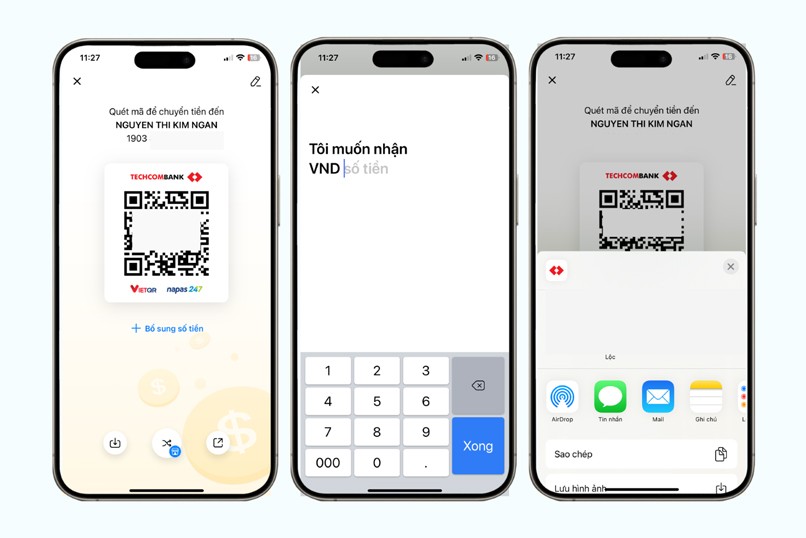
Để tạo mã QR bán động, chủ cửa hàng cần thêm số tiền và nội dung chuyển khoản (nếu cần).
Mã QR được tạo qua tính năng quét QR trên ứng dụng ngân hàng số không đáp ứng được nhu cầu bóc tách dòng tiền cá nhân và kinh doanh, phân tách doanh thu giữa từng cửa hàng... Vì vậy một số ngân hàng đã cung cấp giải pháp nhận thanh toán QR dành cho cửa hàng, trong đó có Techcombank với giải pháp quản lý doanh thu cho khách hàng doanh nghiệp nhỏ và giải pháp quản lý doanh thu cho hộ kinh doanh.
Nếu đăng ký giải pháp, 1 tài khoản thanh toán có thể tạo nhiều mã QR cửa hàng khác nhau. Các giao dịch chuyển tiền qua mã QR cửa hàng sẽ được ghi nhận riêng biệt cho cửa hàng tương ứng. Mỗi cửa hàng từ đó sẽ có bảng thống kê giao dịch và doanh thu riêng, qua đó giúp chủ cửa hàng dễ dàng theo dõi dòng tiền đến từ mỗi địa điểm kinh doanh. Việc quản lý minh bạch và đầy đủ dữ liệu giao dịch cũng giúp hạn chế rủi ro thất lạc giấy tờ tài chính - một chủ đề nhiều khách hàng quan tâm, như mất sổ tiết kiệm có rút được tiền không trong trường hợp xảy ra sự cố tương tự.

Giải pháp nhận thanh toán QR cho cửa hàng của Techcombank được tích hợp nhiều tính năng toàn diện.
Nếu chưa có tài khoản Techcombank, chủ cửa hàng có thể đăng ký mở tài khoản ngân hàng online qua eKYC và đăng ký giải pháp ngay theo hướng dẫn sau đây:
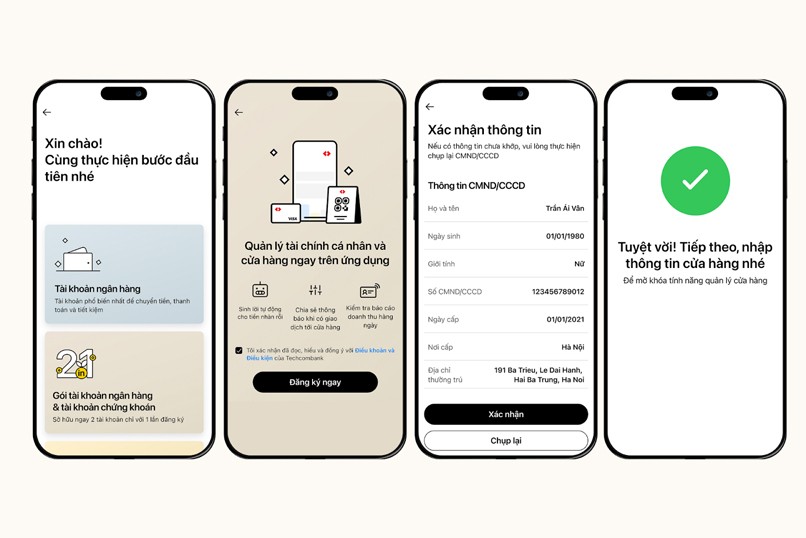
Các bước đăng ký mã QR Cửa hàng dành cho khách hàng chưa có tài khoản thanh toán Techcombank.
Nếu đã có tài khoản thanh toán Techcombank, khách hàng có thể đăng ký giải pháp qua Techcombank Mobile để nhận trọn bộ tiện ích theo hướng dẫn dưới đây:
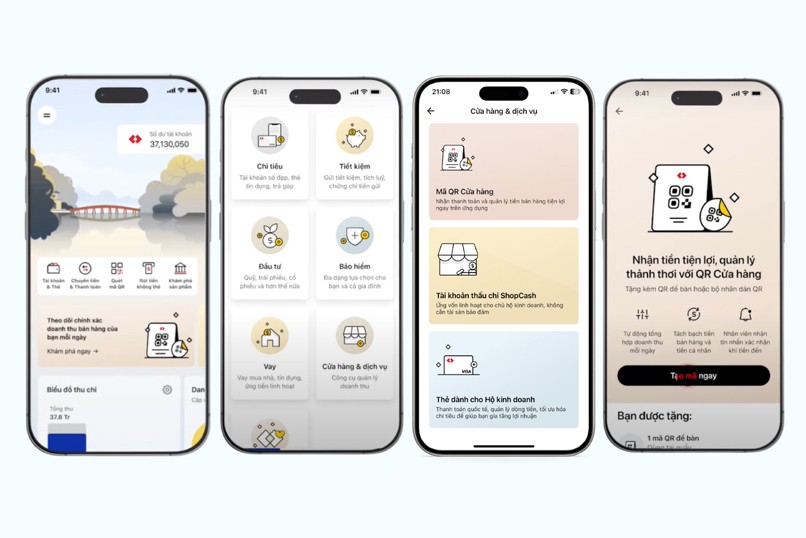
Để đăng ký giải pháp, chủ cửa hàng cần truy cập vào mục Khám phá sản phẩm trên Techcombank Mobile.
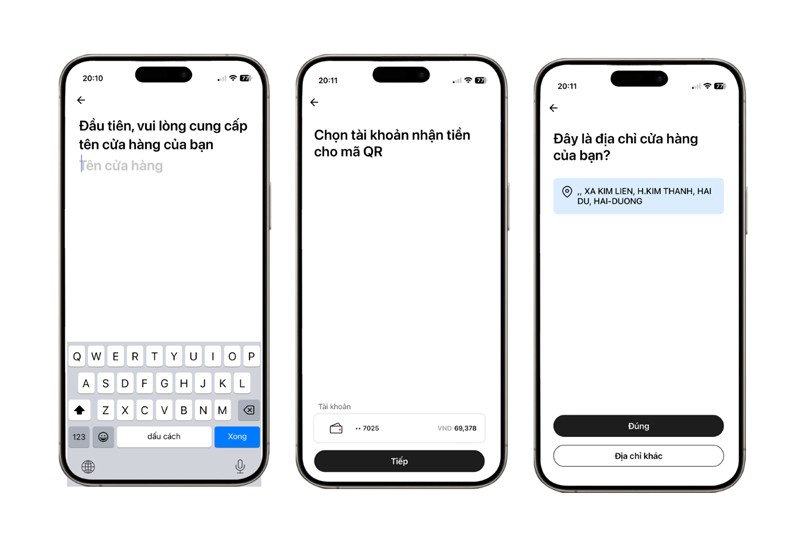
Chủ cửa hàng có thể thay đổi địa chỉ cửa hàng nếu cần.
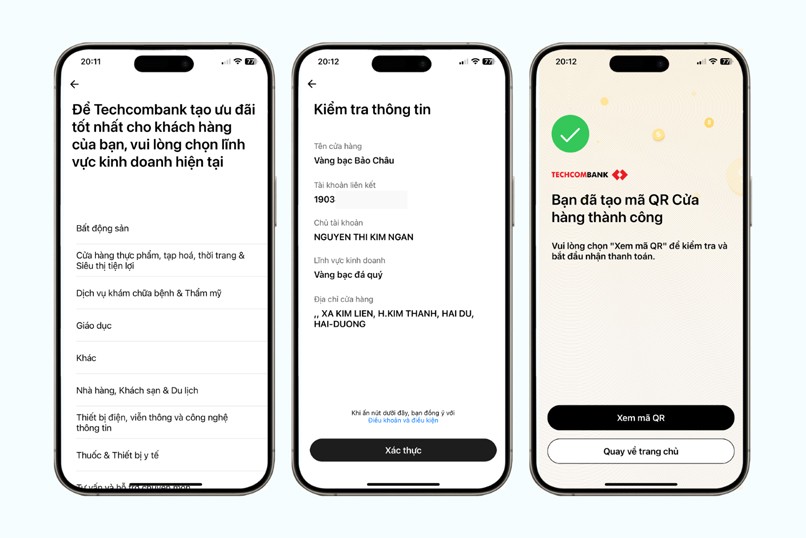
Chủ cửa hàng chọn lĩnh vực kinh doanh để nhận được những ưu đãi riêng được Techcombank thiết kế cho từng lĩnh vực.
Công ty Cổ phần Giải pháp Thanh toán Việt Nam (VNPAY) là đơn vị cung cấp các giải pháp thanh toán điện tử. Trong đó, chủ cửa hàng có thể tạo mã QR nhận thanh toán trên ví VNPAY hoặc ứng dụng VNPAY Merchant.
Tạo mã QR thanh toán trên ví VNPAY
Để tạo mã QR nhận thanh toán trên ví VNPAY, chủ cửa hàng cần làm theo các bước sau:
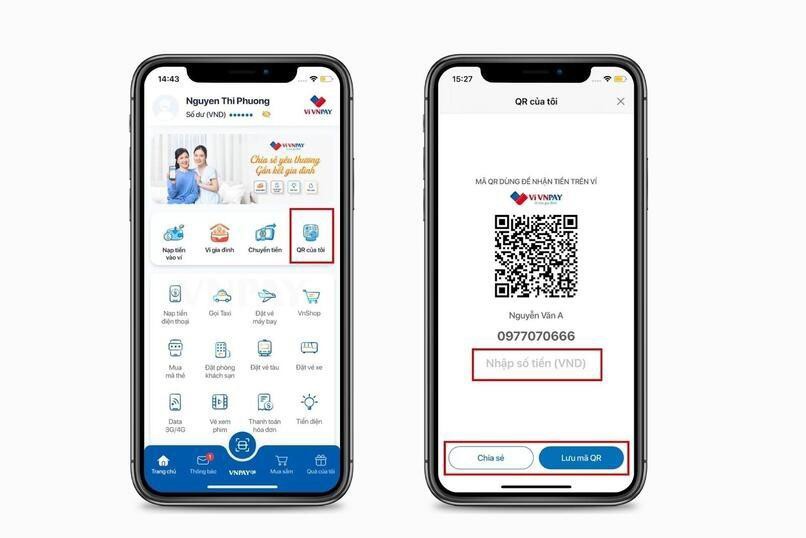
Tạo mã QR thanh toán cho cửa hàng với 2 bước trên ví VNPAY.
Tạo mã QR thanh toán trên ứng dụng VNPAY Merchant
VNPAY Merchant là ứng dụng quản lý và phát triển kinh doanh dành riêng cho đối tác của VNPAY. Ứng dụng VNPAY Merchant giúp chủ cửa hàng tạo mã QR cho cửa hàng, quản lý và cập nhật thông tin giao dịch nhanh chóng.
Đối với mỗi giao dịch nhận thanh toán thành công qua mã VNPAY-QR được tạo từ ứng dụng VNPAY Merchant, cửa hàng sẽ mất phí xử lý giao dịch. Dưới đây là các bước đăng ký và tạo mã QR nhận thanh toán trên VNPAY Merchant:
Để nhanh chóng đăng ký mã QR thanh toán cho cửa hàng trên VNPAY Merchant, chủ cửa hàng có thể theo dõi video hướng dẫn đăng ký VNPAY Merchant.
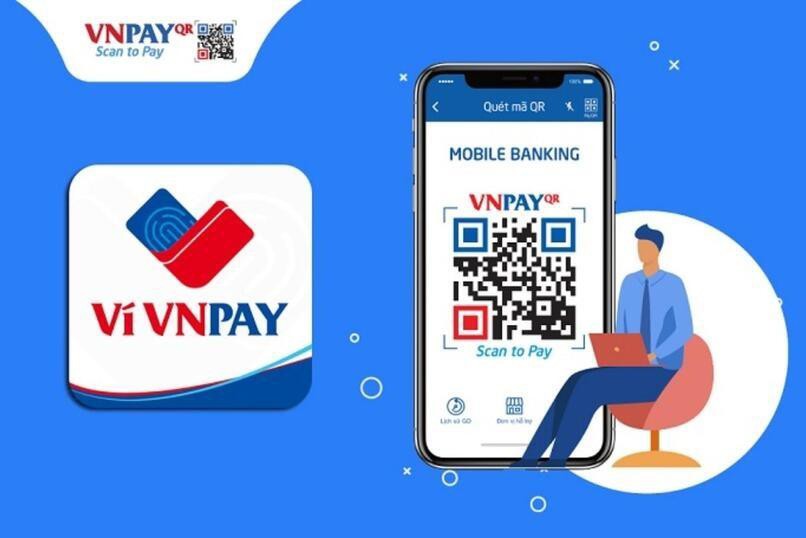
Tạo mã QR thanh toán cho cửa hàng dễ dàng với VNPAY Merchant.
Ví điện tử MoMo cho phép chủ cửa hàng tạo mã QR nhận thanh toán với “tính năng QR Nhận tiền” hoặc “tiện ích Nhận QR Thanh toán cho Cửa hàng”. Tuy nhiên, mã QR được tạo từ MoMo chỉ nhận tiền từ tài khoản MoMo, không nhận tiền được chuyển từ ứng dụng ngân hàng số hoặc ví điện tử khác. Đây cũng là lý do nhiều chủ cửa hàng quan tâm đến mức độ an toàn khi giao dịch trực tuyến, tương tự những băn khoăn về việc gửi tiết kiệm online bị mất tiền và cách các tổ chức tài chính triển khai biện pháp bảo vệ người dùng.
Tạo mã QR với tính năng QR Nhận tiền
Với tính năng QR Nhận tiền trên ví MoMo, chủ cửa hàng có thể tạo mã QR nhận thanh toán cho tài khoản MoMo chỉ với 2 bước:
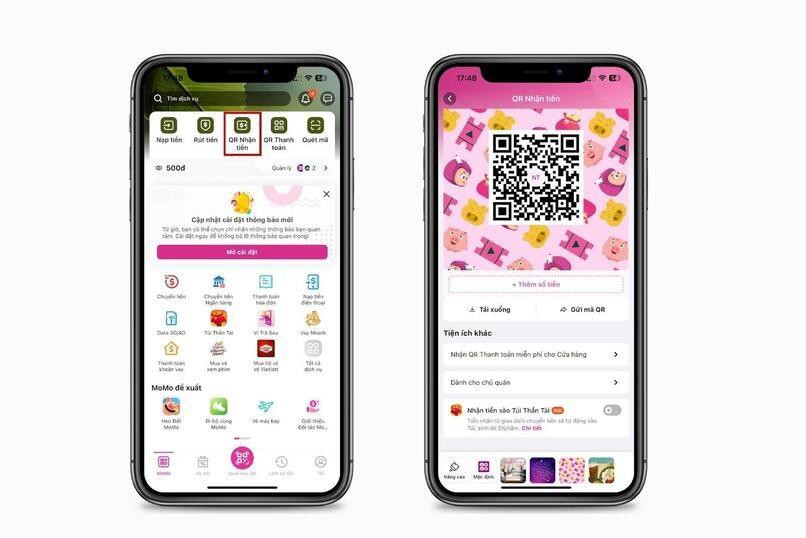
Tính năng QR nhận tiền trên ví MoMo cho phép tạo mã QR để nhận tiền nhanh chóng từ tài khoản MoMo bất kỳ.
Tạo mã QR với tiện ích Nhận QR Thanh toán miễn phí cho Cửa hàng
Tiện ích Nhận QR Thanh toán miễn phí cho Cửa hàng của MoMo cho phép chủ quán đăng ký cửa hàng trực tuyến trên MoMo, tạo mã QR nhận tiền miễn phí, theo dõi giao dịch và doanh thu qua mã QR MoMo ngay trên ứng dụng.
Các tiểu thương/chủ shop online có thể đăng ký cửa hàng trên MoMo và tạo mã QR nhận tiền theo các bước dưới đây:
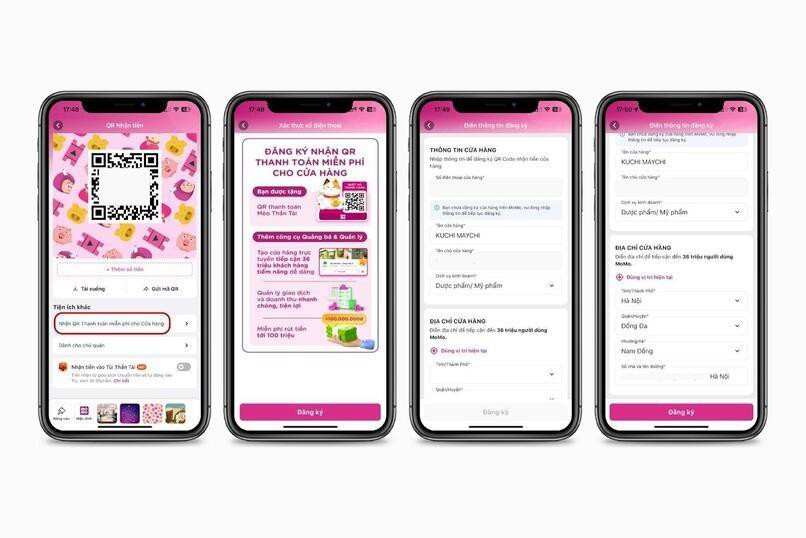 MoMo cung cấp tiện ích Nhận QR Thanh toán miễn phí cho Cửa hàng dành riêng cho chủ hộ kinh doanh, chủ shop online.
MoMo cung cấp tiện ích Nhận QR Thanh toán miễn phí cho Cửa hàng dành riêng cho chủ hộ kinh doanh, chủ shop online.
Tương tự MoMo, mã QR nhận thanh toán được tạo qua ví ZaloPay chỉ nhận tiền từ tài khoản ZaloPay khác. Để tạo mã QR nhận tiền, chủ cửa hàng cần liên kết tài khoản ngân hàng với ví ZaloPay và thực hiện 3 bước dưới đây:
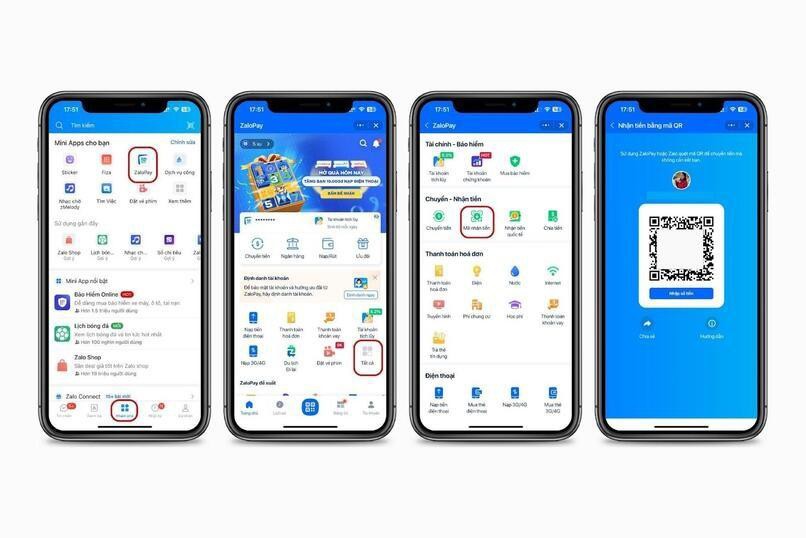
Chủ cửa hàng có thể tạo mã QR thanh toán cho cửa hàng trên ví ZaloPay để nhận tiền từ tài khoản ZaloPay khác.
VietQR được biết đến là dịch vụ thanh toán, chuyển khoản bằng mã QR được xử lý qua mạng lưới NAPAS. Hiện đã có 52 ngân hàng tham gia mạng lưới chuyển nhanh NAPAS 24/7 bằng mã VietQR, trong đó có Techcombank, BIDV, Vietcombank, VietinBank… Chủ cửa hàng có thể tạo mã QR miễn phí trên nền tảng VietQR.net nếu ngân hàng thụ hưởng thuộc mạng lưới VietQR.
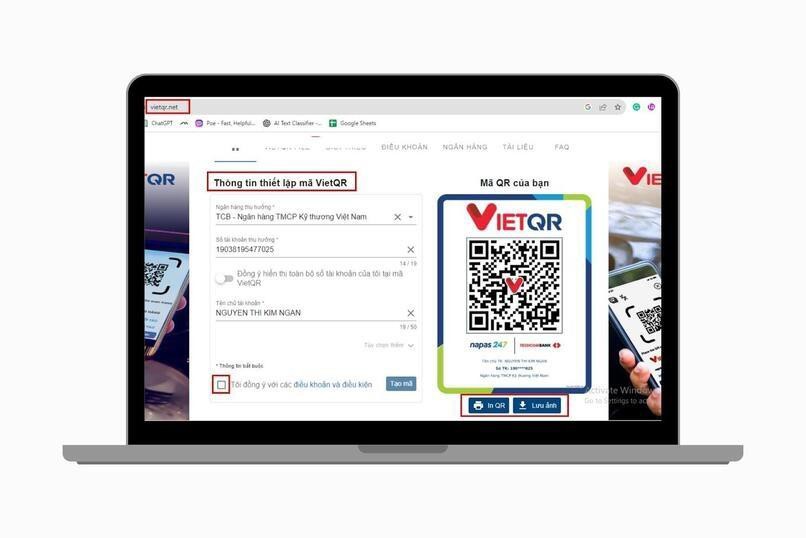 VietQR.net là nền tảng tạo mã QR miễn phí có liên kết với 52 ngân hàng.
VietQR.net là nền tảng tạo mã QR miễn phí có liên kết với 52 ngân hàng.
Trên đây là các cách tạo mã QR thanh toán cho cửa hàng qua ứng dụng ngân hàng số, VNPAY, VietQR.net, ví MoMo và ví ZaloPay. Tùy theo nhu cầu nhận thanh toán và quản lý doanh thu, chủ cửa hàng có thể chọn cách tạo mã QR thanh toán cho cửa hàng phù hợp nhất, hoặc áp dụng tất cả các phương thức để đáp ứng nhu cầu thanh toán đa dạng của người mua. Với các hộ kinh doanh phục vụ nhóm khách hàng gia đình, những dịch vụ tài chính đi kèm - chẳng hạn như thẻ visa cho trẻ em để hỗ trợ thanh toán an toàn và kiểm soát chi tiêu - cũng có thể là một lựa chọn đáng cân nhắc.
Nếu quan tâm đến Giải pháp nhận thanh toán QR dành cho hộ kinh doanh và Doanh nghiệp Bán lẻ của Techcombank, bạn có thể liên hệ qua các kênh thông tin dưới đây để được tư vấn và giải đáp thắc mắc:
- Trong nước: 1800 588 822 (KHCN) - 1800 6556 (KHDN)
- Quốc tế: +84 24 3944 6699 (KHCN) - +84 24 7303 6556 (KHDN)